电脑鼠标自己移动怎么处理 电脑鼠标自己移动的解决方案
更新时间:2022-02-28 15:17:00作者:mei
鼠标是操控电脑必不可缺少的设备,少了它会给操作带来很多不便。一小部分网友说电脑鼠标不受控,总是自己移动,动来动去很容易出现误操作的情况,怎么办?如果设备没问题,那就是系统设置故障,下文介绍一下处理方法。
具体方法如下:
1、选择“我的电脑”右键“属性”在属性窗口中选择“设备管理器”。
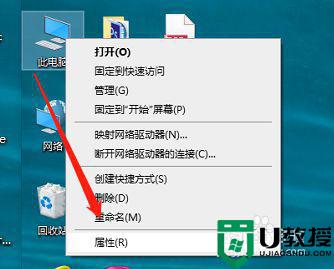
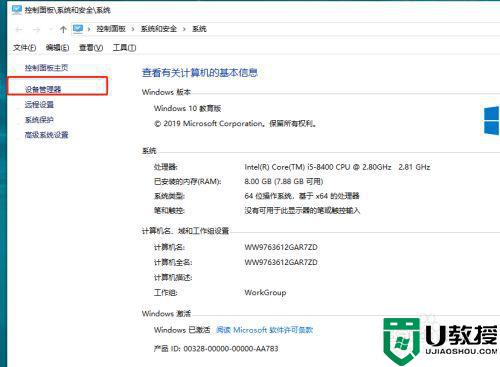
2、在打开的设备管理器窗口中找到“鼠标指针设备”右键选择“更新驱动程序”之后进行联网更新鼠标驱动。
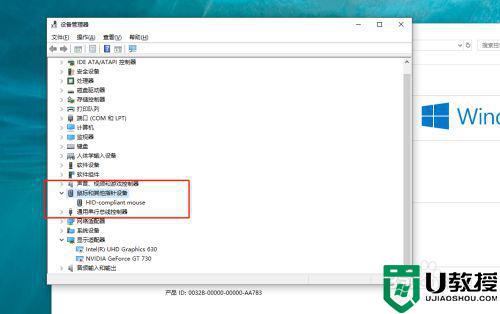
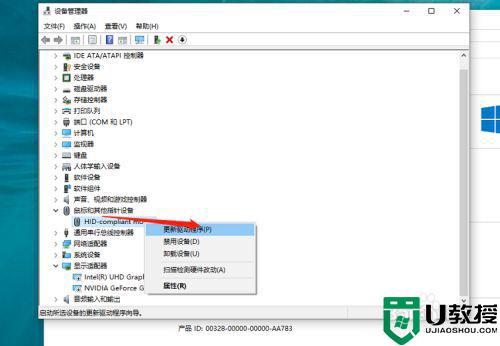
鼠标属性设置:
1、选择电脑“设置”在设置中找到“设备”在打开的设备窗口中选择“鼠标”然后找到“其他鼠标选项”
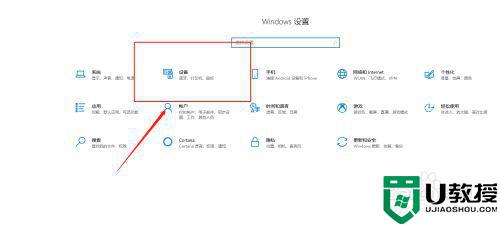
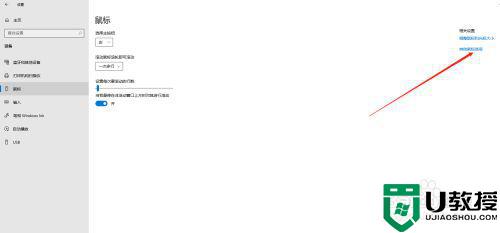
2、在“鼠标键”中添加“双击速度”的快慢,在“指针选项”中调节指针移动的速度。
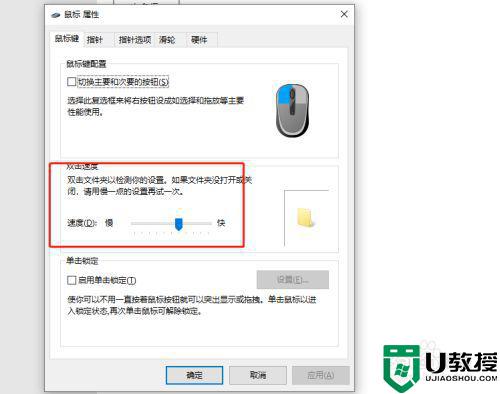
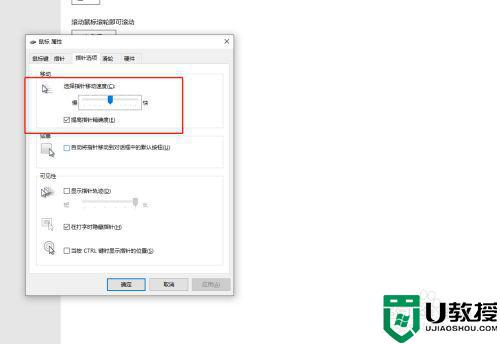
上文和大家分享电脑鼠标自己移动的解决方案,简单设置鼠标速度,它就不会跑来跑去了。
电脑鼠标自己移动怎么处理 电脑鼠标自己移动的解决方案相关教程
- 鼠标总是自己移动怎么回事 鼠标老是自己乱移动怎么处理
- 鼠标自己乱动是怎么回事 台式电脑鼠标自己乱动解决方法
- win7鼠标移动速度很慢怎么办|win7鼠标移动缓慢的解决方法
- 电脑鼠标移动速度太快怎么回事 电脑鼠标移动速度太快的解决方法
- 电脑鼠标失控自己乱点怎么解决 电脑鼠标不受控制乱动如何修复
- 触摸屏电脑鼠标失控自己乱点怎么解决
- 电脑卡死了鼠标完全动不了 电脑死机了鼠标不能动的解决方法
- 电脑鼠标不能动了怎么办丨电脑鼠标不能动了解决方法
- 鼠标灯亮但是鼠标指针无法移动的解决方法
- win8怎么设置鼠标移动轨迹|win8鼠标显示指针轨迹的方法
- 5.6.3737 官方版
- 5.6.3737 官方版
- Win7安装声卡驱动还是没有声音怎么办 Win7声卡驱动怎么卸载重装
- Win7如何取消非活动时以透明状态显示语言栏 Win7取消透明状态方法
- Windows11怎么下载安装PowerToys Windows11安装PowerToys方法教程
- 如何用腾讯电脑管家进行指定位置杀毒图解

